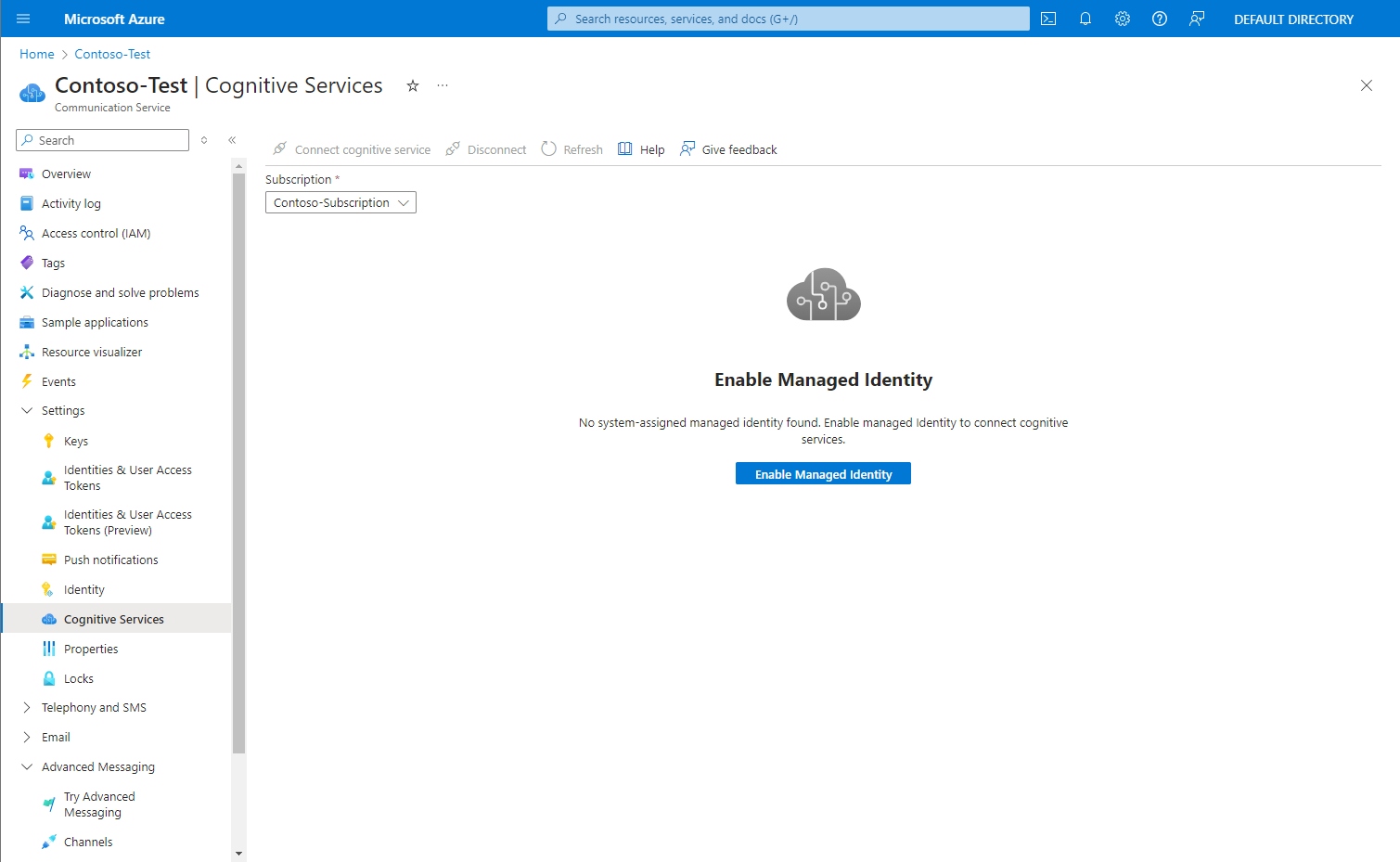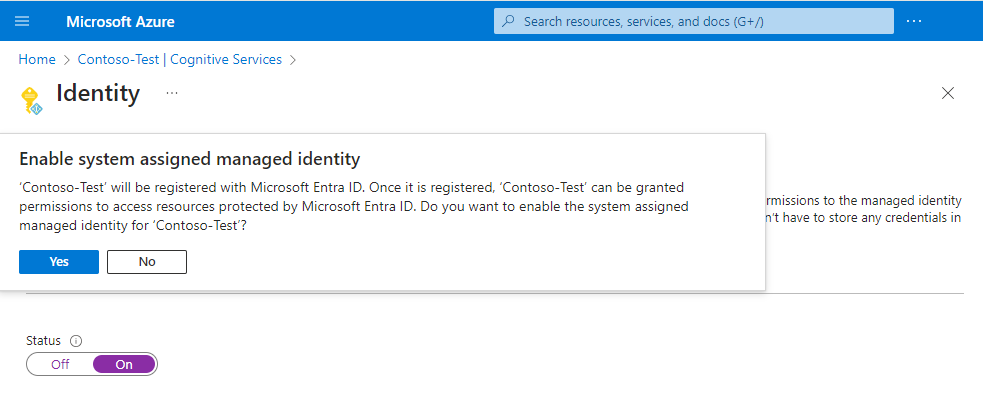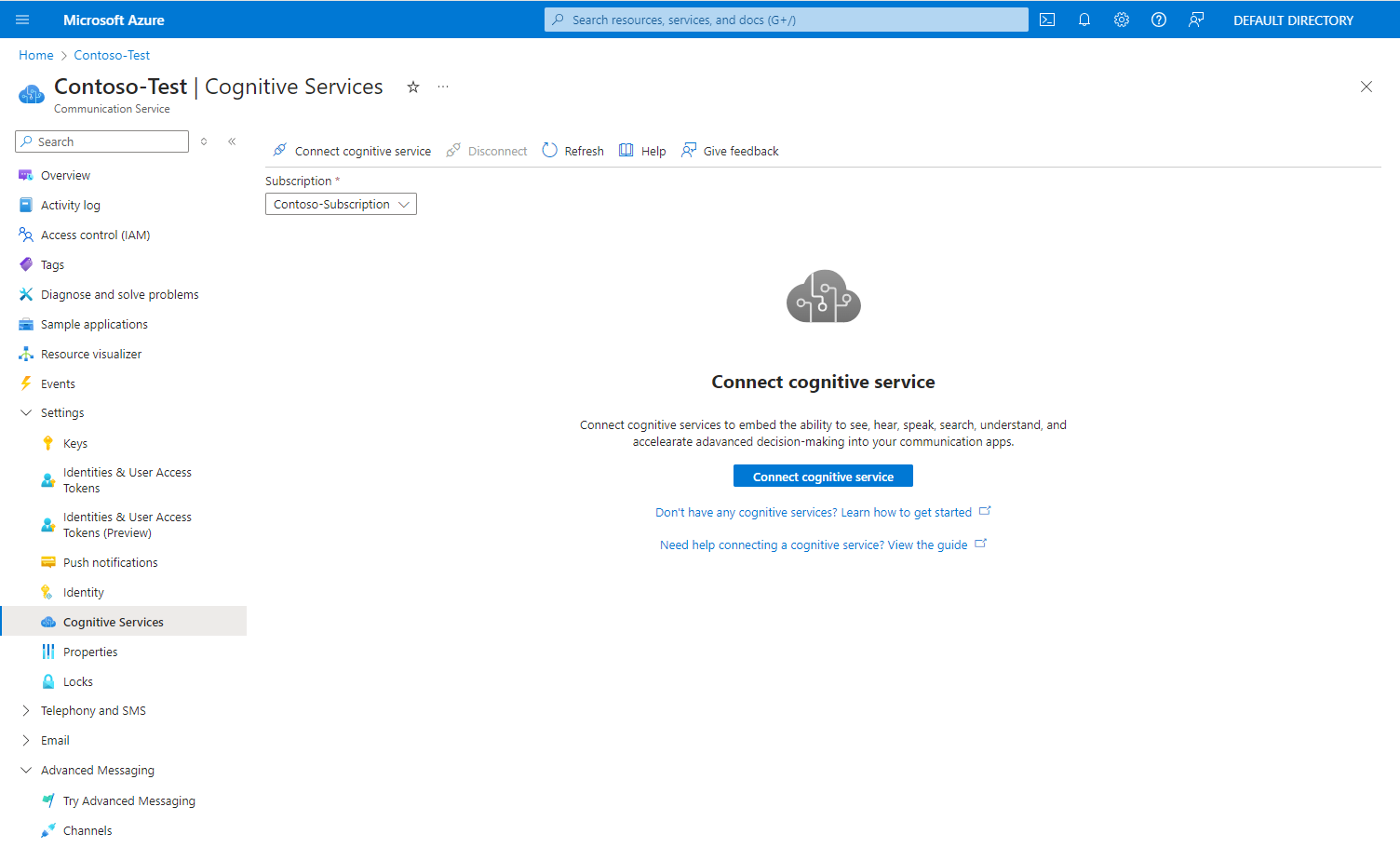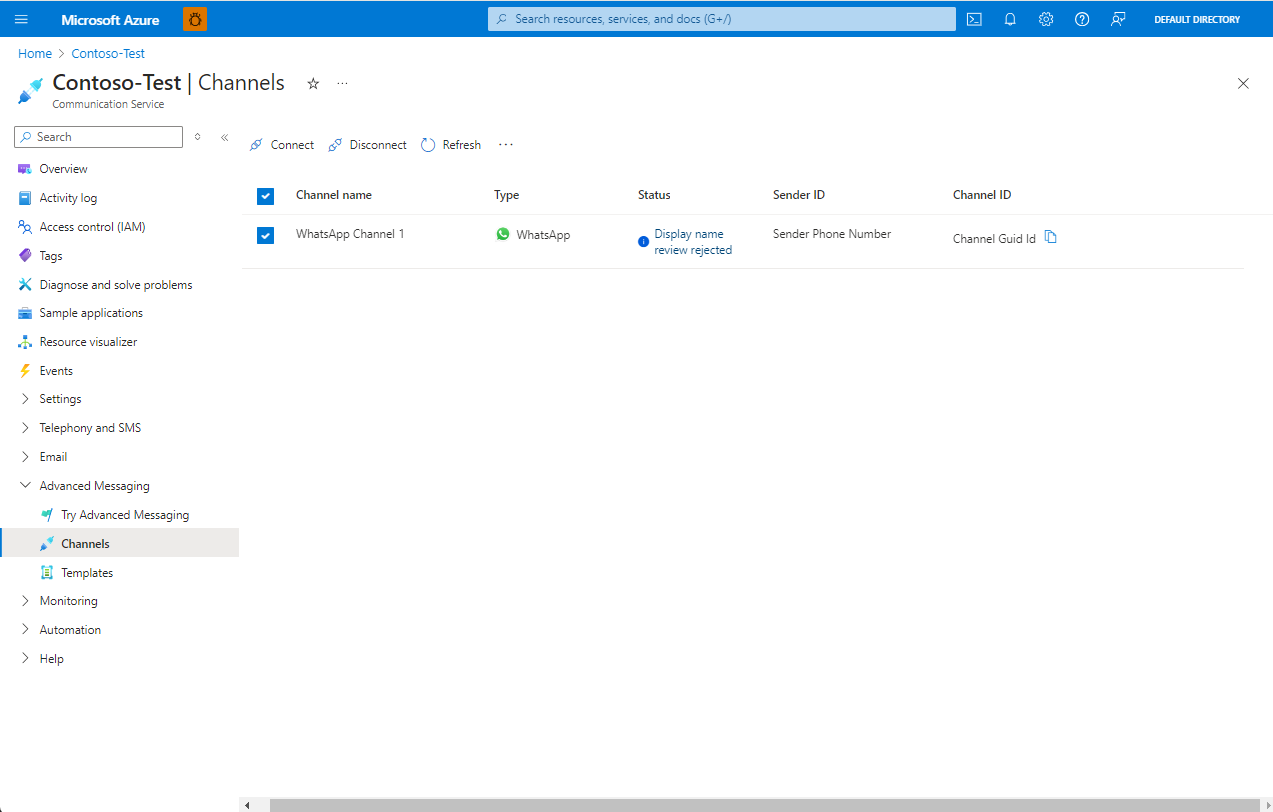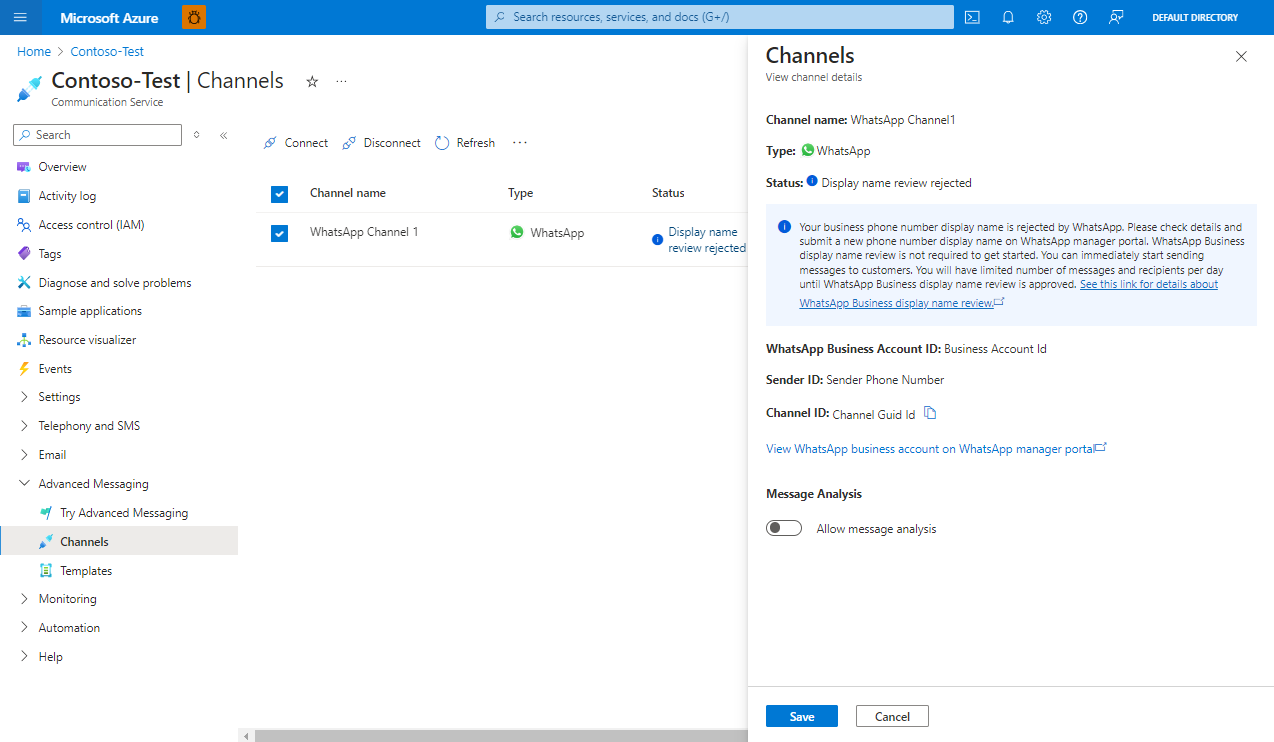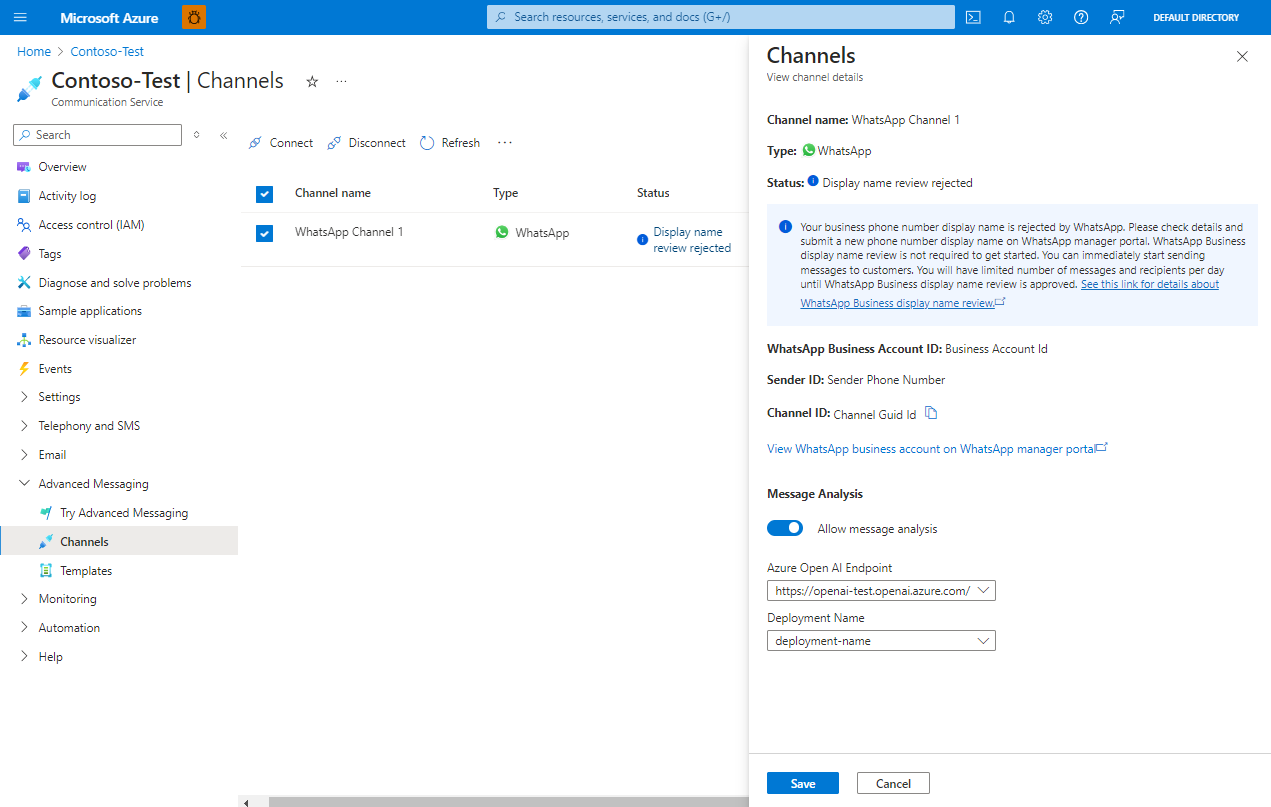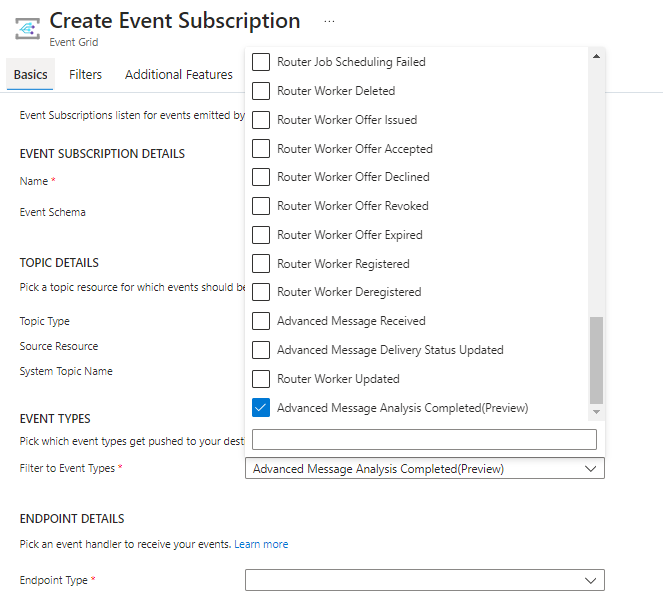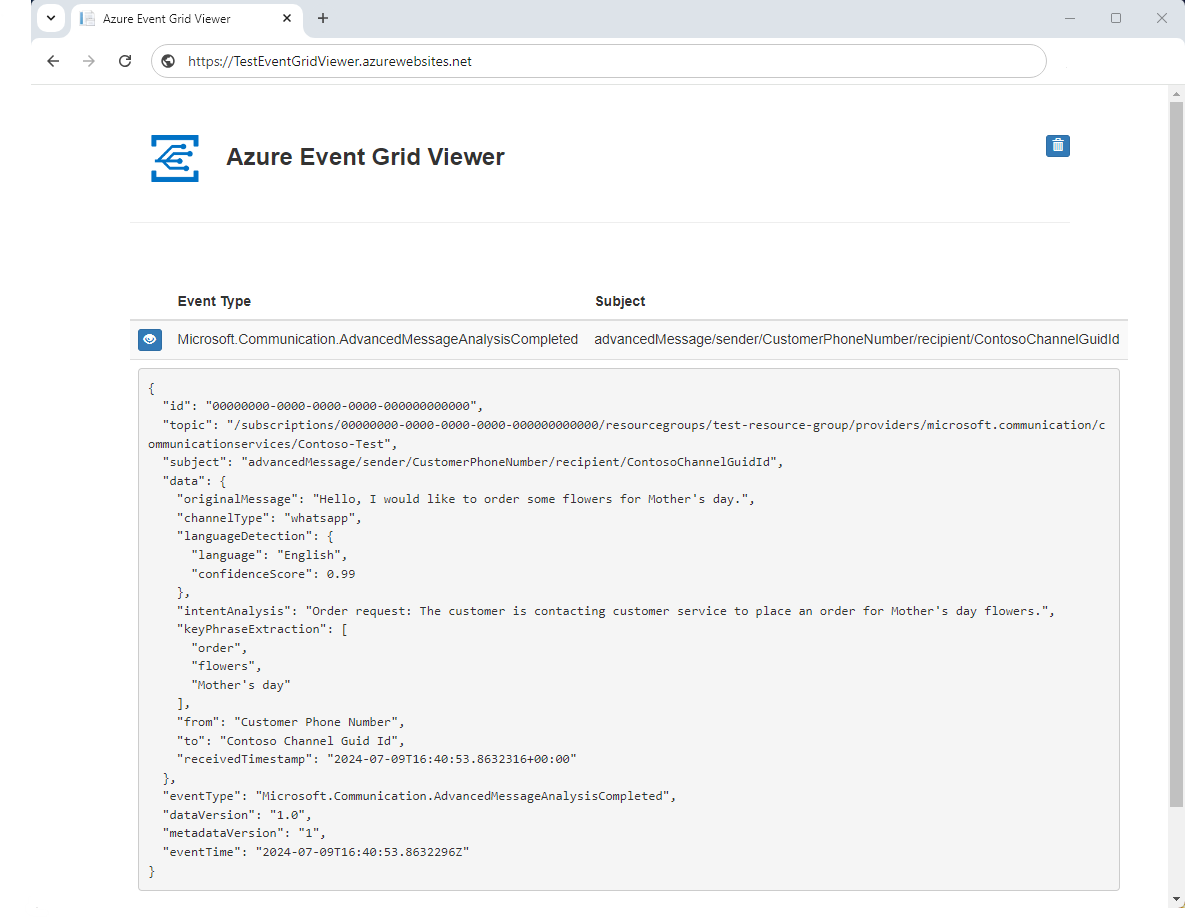Quickstart: Berichtanalyse inschakelen met Azure OpenAI
Belangrijk
De functionaliteit die in dit artikel wordt beschreven, is momenteel beschikbaar als openbare preview. Deze preview-versie wordt geleverd zonder een service level agreement en we raden deze niet aan voor productieworkloads. Misschien worden bepaalde functies niet ondersteund of zijn de mogelijkheden ervan beperkt. Zie Aanvullende gebruiksvoorwaarden voor Microsoft Azure-previews voor meer informatie.
Met Azure Communication Services kunt u berichtenanalyseresultaten ontvangen met behulp van uw eigen Azure OpenAI-resource.
Vereisten
- Azure-account met een actief abonnement.
- Event Grid-resourceprovider registreren.
- Maak een Azure Communication Services-resource.
- WhatsApp-kanaal onder Azure Communication Services-resource.
- Azure OpenAI-resource.
Instellingen
Azure Communication Services verbinden met Azure OpenAI Services:
a. Open uw Azure Communication Services-resource en klik op het tabblad Cognitive Services .
b. Als door het systeem toegewezen beheerde identiteit niet is ingeschakeld, moet u deze inschakelen.
c. Klik op het tabblad Cognitive Services op Managed Identity inschakelen.
d. Schakel door het systeem toegewezen identiteit in. Deze actie begint met het maken van de identiteit. Een pop-upwaarschuwing waarschuwt u dat de aanvraag wordt verwerkt.
e. Wanneer beheerde identiteit is ingeschakeld, wordt op het tabblad Cognitive Service een knop Cognitieve service verbinden weergegeven om de twee services te verbinden.
f. Klik op Cognitive Service verbinden, selecteer vervolgens het abonnement, de resourcegroep en de resource en klik op Verbinding maken in het contextvenster.
Berichtanalyse inschakelen:
a. Ga naar de pagina Kanalen van het tabblad Geavanceerde berichten in uw Azure Communication Services-resource.
b. Selecteer het kanaal van uw keuze om Berichtanalyse in te schakelen. Het systeem geeft een dialoogvenster met kanaaldetails weer.
c. Schakel Berichtanalyse toestaan in. Selecteer een van de verbonden Azure OpenAI-services en kies het gewenste implementatiemodel voor de functie Berichtanalyse. Klik vervolgens op Opslaan.
Event Grid-abonnement instellen:
Abonneer u op de gebeurtenis Advanced Message Analysis Completed door een gebeurtenisabonnement te maken of te wijzigen. Zie Abonneren op Advanced Messaging-gebeurtenissen voor meer informatie over het maken van gebeurtenisabonnementen.
Berichtanalyse in actie bekijken
a. Verzend een bericht van WhatsApp Customer naar het zakelijke telefoonnummer van Contoso.
b. Ontvang de gebeurtenis Berichtanalyse in de Event Grid Viewer die u in stap 3 hebt ingesteld. Details over het gebeurtenisschema AdvancedMessageAnalysisCompleted vindt u in Azure Communication Services - Advanced Messaging-gebeurtenissen
Resources opschonen
Als u een Communication Services-abonnement wilt opschonen en verwijderen, kunt u de resource of resourcegroep verwijderen. Als u de resourcegroep verwijdert, worden ook alle bijbehorende resources verwijderd. Meer informatie over het opschonen van resources.